Oglas
Iz programa Microsoft Outlook lahko več izkoristite tako, da se naučite uporabljati stikala v ukazni vrstici.
Vmesnik ukazne vrstice se lahko zdi zastrašujoč, še posebej, če niste posebej seznanjeni z njegovo uporabo. Vendar pa lahko prinese velike koristi, če se želite naučiti osnov.
Stikala ukazne vrstice se lahko v Outlooku uporabljajo za izvajanje vseh vrst nalog. Ne glede na to, ali odpravljate težavo ali samo poskušate pospešiti običajno uporabo, ta stikala ponujajo resne prednosti.
Tu je 25 stikal v ukazni vrstici, s katerimi lahko Outlook začnete.
Uvod v zagon ukazov
Najlažji način vnosa stikala v ukazni vrstici je z ukazom Run, ki je v bistvu enovrsticna različica celoten vmesnik ukazne vrstice Vodnik za začetnike o ukazni vrstici WindowsZ ukazno vrstico lahko neposredno komunicirate z računalnikom in jo naročite, da izvaja različne naloge. Preberi več .
V operacijskem sistemu Windows 10 lahko nov ukaz zaženete tako, da v iskalno vrstico vnesete Run ali uporabite bližnjico Tipka Windows + R.
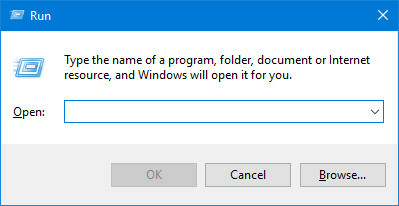
To okno bi morali videti - preprosto vnesite želeno stikalo v Odprto polje in pritisnite Enter, da ga izvršite.
Zdaj pa si poglejmo, kako izvajati nekatere naloge s tem orodjem!
Pošiljanje e-poštnih sporočil
Stikala v ukazni vrstici lahko uporabite za pospešitev postopka pošiljanja e-poštnih sporočil. Če želite sestaviti novo sporočilo, vnesite naslednje v pogovorno okno Zaženi:
outlook.exe / c ipm.noteTako boste ustvarili prazno e-poštno sporočilo v Outlooku. Prav tako je mogoče dodati ime prejemnika e-pošte, tako da dodate dodatno / m preklopite na konec ukaza:
outlook.exe / c ipm.note / m [email protected]Rezultat je novo Outlookovo e-poštno sporočilo s prejemnikom:
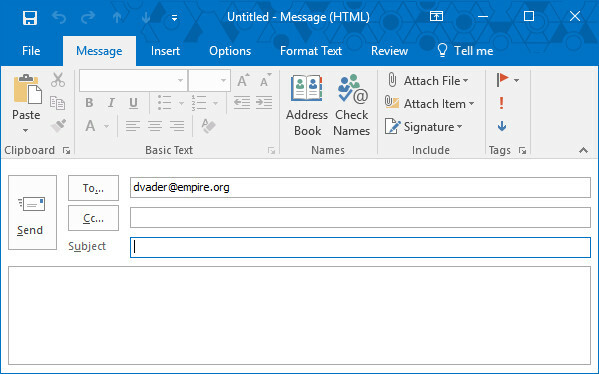
Prilogo lahko dodate celo s pomočjo / a preklopite in določite njegovo lokacijo diska.
outlook.exe / m [email protected] / a "C: \ Moji dokumenti \ deathstarplans.pdf"Rezultat je naslednji osnutek e-pošte:
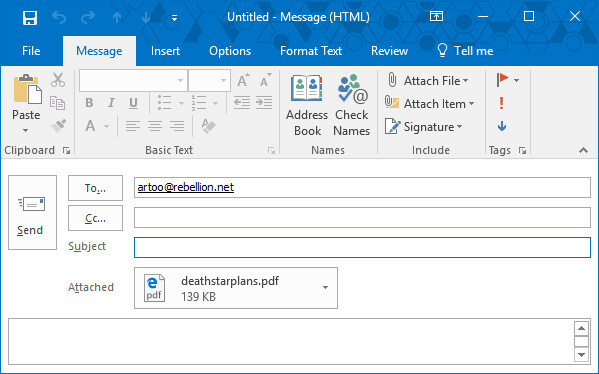
Morda ste to opazili ipm.note je bilo izklopljeno stikalo iz prejšnjega ukaza. Če Outlook ne prejme posebnih navodil za pripenjanje datoteke na drugo vrsto predmeta, bo program domneval, da uporabnik poskuša sestaviti e-poštno sporočilo.
Če želite vsebino priložiti drugemu elementu, kot je naloga Kako uporabljati Outlook za preprosto upravljanje nalog in projektovOutlook lahko deluje kot preprosto orodje za upravljanje projektov in nalog. Pokažemo vam, kako nastaviti Outlookove naloge za nastavitev opomnikov in datumov zapadlosti, dodeljevanje do-dosov in povezovanje skladb. Preberi več , vse, kar morate storiti, je, da v ukaz dodate še eno stikalo.
Ustvarjanje drugih predmetov
S spreminjanjem zadnjega elementa v ukazu, ki se uporablja za pošiljanje e-pošte, lahko ustvarite različne druge Outlookove elemente:
-
ipm.contact- Ustvari nov stik. -
ipm.stickynote- Ustvari novo opombo. -
ipm.task- Ustvari novo nalogo. -
ipm.prijava- Ustvari nov sestanek. -
ipm.aktivnost- ustvari nov vnos v revijo.
Čiščenje Outlooka
Vsakdo, ki je delal kot sistemski administrator, vam bo povedal, da imajo nekateri zaposleni nagnjenost k... prilagoditi svojo računalniško postajo.
Ne glede na to, ali so se znašli v nastavitvah, ki bi morale biti nedotaknjene ali ponavljajoče se opomniki, ki zamašijo sistem, čiščenje tega nereda je lahko moteče.
Na srečo lahko s stikali očistimo nekatere dele Outlooka, ne da bi se sploh dotaknili programa. Z naslednjim ukazom bodo iz registra samodejnega dokončanja odstranjena vsa imena in e-poštni naslovi:
outlook.exe / cleanautocompletecacheV Outlooku je veliko drugih stvari, ki jih lahko očistimo z izklopom /cleanautocompletecache za drugo stikalo:
-
/cleancategories- Izbriše vsa imena kategorij po meri in povrne imena kategorij na privzete nalepke. -
/cleanclientrules- Izbriše pravila, ki temeljijo na odjemalcih. -
/cleanserverrules- Izbriše pravila, ki temeljijo na strežniku. -
/cleanrules- Izbriše pravila, ki temeljijo na odjemalcih in na strežniku. -
/cleanreminders- Izbriše in obnovi opomnike. -
/cleanviews- Izbriše poglede po meri in obnovi privzete vrednosti.
Odpiranje in iskanje datotek
Stikala lahko uporabite za odpiranje posameznih datotek v Outlooku, ne da bi se morali pomikati po nabiralniku. Naslednji ukaz odpre datoteko s sporočilom v obliki MSG ali shranjeno iskanje, ki uporablja obliko OSS - samo zamenjajte Ime datoteke.
ime datoteke outlook.exe / fLahko tudi zamenjamo / ž za /hol da odprete datoteko HOL in /ical odpreti datoteko ICS.
Včasih morda nimate imena datoteke vsebine, ki jo iščete. V tem primeru lahko uporabite /finder stikalo:
outlook.exe / finderTo bo povzročilo Napredno iskanje okno, ki je močno iskalno orodje za iskanje skoraj vsega, kar je v Outlooku skrito.
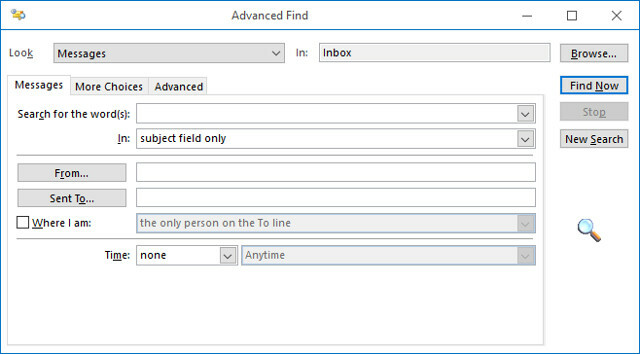
Odpiranje Outlooka
Inicializiranje Outlooka iz ukaza Run lahko obrije postopek nekaj sekund, vendar to ni edini razlog, da ga želite uporabiti. Če izkoristite stikala, lahko hkrati odprete Outlook in izvajate druga koristna opravila.
V pogovorno okno Zaženi vnesite naslednje, da odprete Outlook z onemogočeno podokno za branje:
outlook.exe / nopreviewLahko izklopite /nopreview za /safe da onemogočite tako Podokno za branje kot tudi vse aktivne prilagoditvene vrstice.
Outlook lahko inicializirate in odprete določeno mapo z naslednjim ukazom:
Outlook.exe / izberite ime mapeSamo zamenjajte ime-mape z naslovom določene mape ali sklicevanja podobno obeti: koledar.
Eno posebno varčno stikalo je /sniff. To stikalo odpre Outlook, v nabiralnik poišče nove zahteve za sestanke in doda v koledar vse, kar najde.
Stikalo aktivirate takole:
outlook.exe / sniffČe se Outlook zruši, obstaja stikalo, ki lahko poskuša odpreti isti profil in mape, ki so bile aktivne pred zrušitvijo:
outlook.exe / obnovitiKončno, če želite inicializirati Outlook z uporabo odprtega okna Outlooka (če obstaja), lahko uporabite ta ukaz:
outlook.exe / reciklirajKje je Cleanfreebusy?
Morda boste opazili, da je med temi stikali za Outlook 2016 odsotnost zelo močnega stikala:
outlook.exe / cleanfreebusyŽal to stikalo ni na voljo v 2016 izdaji Outlooka. Microsoft je to funkcijo v izdaji 2010 postopno odpravil. Ta funkcija še ni neposredna zamenjava, morda bo v prihodnosti alternativa.
Nadaljnji koraki v vmesnik ukazne vrstice
Ko boste v Outlooku uporabili nekaj teh stikal, boste upali, da ukazna vrstica ni tako strašna, kot je videti od daleč.
Učenje koncepta vnosa ukazov je prvi korak k izvajanju bolj zapletenih nalog iz ukazne vrstice. Naslednje, zakaj ga ne bi poskusili uporabiti prevzeti nadzor nad svojim omrežjem Kako ponastaviti omrežne nastavitve v operacijskem sistemu WindowsImate težavo z omrežjem v operacijskem sistemu Windows 10? Nova možnost vam omogoča, da v enem trenutku popolnoma ponastavite omrežne nastavitve. Tukaj je opisano, kako izvesti ponastavitev in kaj morate vedeti o tem. Preberi več , pospešite sistem Windows 7 pogoste naloge Ukazni poziv sistema Windows postane hiter in enostavenNe dovolite, da vas ukazni poziv ustrahuje. Je preprostejši in uporabnejši, kot pričakujete. Morda vas bo presenetilo, kaj lahko dosežete z le nekaj pritiski na tipko. Preberi več ali izberite popolne emojije Kako najti popolne emojije z uporabo ukazne vrsticeEmoji so zabavni, včasih pa imate težave pri iskanju popolnega. Tu je geeky orodje, ki vam bo pomagalo naslednjič, ko se to zgodi. Preberi več .
Anthony Grant je samostojni pisatelj, ki pokriva programiranje in programsko opremo. Je glavni računalnik računalništva v programiranju, Excelu, programski opremi in tehnologiji.

